Pokud jste v zařízení Android nainstalovali příliš mnoho aplikací, najdete některé z nich opravdu zbytečné. Zatímco velká část úložiště vašeho zařízení Android byla převzata těmito zbytečnými aplikacemi. Chcete-li uvolnit zařízení Android a zbavit se těchto zbytečných aplikací, musíte se naučit, jak odstranit aplikace ze zařízení Android.
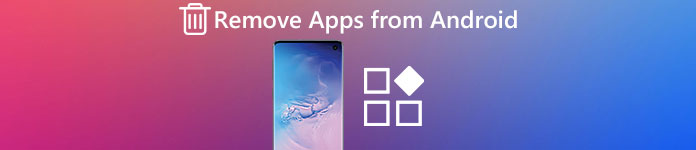
Ve skutečnosti existuje mnoho různých způsobů, jak můžete mazat aplikace z telefonu Android. Někteří noví uživatelé však stále neznají nejefektivnější a nejprofesionálnější způsob. Naštěstí v tomto článku uvádíme 4 účinné způsoby, jak pro vás odstranit nechtěné aplikace. Podívejte se nyní na podrobné informace z článku.
- Část 1: Jak odebrat aplikace v systému Android v Nastavení
- Část 2: Jak odebrat aplikace Android v Obchodě Google Play
- Část 3: Jak odinstalovat aplikace ze systému Android se zásuvkou aplikací
- Část 4: Jak odstranit předinstalované aplikace ze systému Android
Část 1: Jak odebrat aplikace v systému Android v Nastavení
První metoda, kterou vám představíme, je nejčastější způsob, jak odebrat aplikace z telefonu Android, který je vhodný pro všechny verze Androidu. Můžete jednoduše smazat aplikace z telefonu Android v aplikaci Nastavení a pak ji najít, abyste nechtěli odstranit aplikaci. Po uplynutí této chvíle bude ve většině případů aplikace odstraněna ze zařízení Android během několika sekund. Až budete dokončeni, můžete se vrátit do aplikace Apps nebo Správce aplikací (v závislosti na zařízení Android), abyste zopakovali proces odstraňování nežádoucích aplikací.
Krok 1. Zahájení Nastavení na vašem zařízení se systémem Android.
Krok 2. Přejděte dolů a klepněte na aplikace or Správce aplikací (v závislosti na zařízení Android) na obrazovce Nastavení.
Krok 3. Nyní můžete vidět všechny aplikace, které se vám budou zobrazovat. Posuňte dolů a najděte aplikaci, kterou chcete odstranit, a klepněte na ni.
Krok 4. Pak můžete vidět dvě možnosti včetně Odinstalovat si Vynutit Zastavit. Klepnutím na Odinstalovat dokončíte proces odebírání aplikací z Androidu.
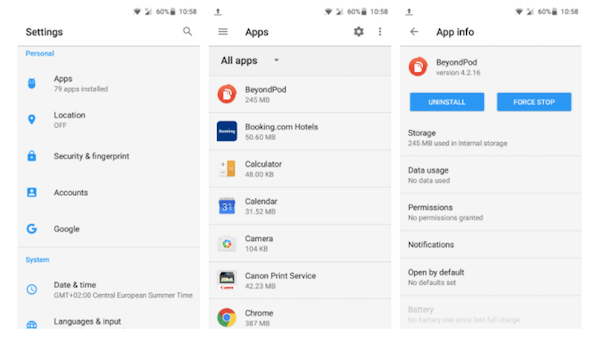
Když odstraníte aplikace z telefonu Android, nezapomeňte uložit důležité údaje aplikace.
Zapomněli jste uložit data aplikace? Použijte nástroj pro obnovu dat Android obnovte smazané údaje v telefonu Android, včetně dat aplikací, souborů telefonů atd.
- Pomůže vám obnovit odstraněné nebo ztracené fotografie, videa, kontakty, zprávy a další informace z telefonů, tabletů a karet Android.
- Umožňuje obnovit data ztracená v různých scénářích: obnovení továrny, aktualizace operačního systému, přerušení zařízení bez odpovědi a další.
- Podporujte více, že soubor 20 zadá vaši hodnotu z libovolného zařízení Android.
- Kompatibilní s přenosnými zařízeními 5000 + Android.
Část 2: Jak odebrat aplikace Android v Obchodě Google Play
Kromě mazání aplikací v aplikaci Nastavení zařízení Android můžete také mazat aplikace z telefonu Android pomocí Obchodu Google Play. Tento způsob je stejně snadný jako první způsob, který vám doporučujeme. Pokud vás zajímá, jak odstranit nežádoucí aplikace ze zařízení Android, přečtěte si dalšího průvodce a postupujte podle něj.
Krok 1. V zařízení Android spusťte aplikaci Play Store Google.
Krok 2. Nyní otevřeno Nastavení v Obchodu Play.
Krok 3. V nabídce Nastavení se můžete podívat Moje aplikace a hry což je druhá možnost. Stačí klepnout na něj.
Krok 4. A pak zvolte Instalovaný a můžete vidět všechny nainstalované aplikace v zařízení Android.
Krok 5. Stačí procházet stránku dolů a vybrat aplikaci, kterou chcete smazat. Klepněte na něj a potom na podrobné obrazovce vyberte Odinstalovat .
Krok 6. Toto odstranění bude dokončeno během několika sekund. Poté se můžete vrátit do části Installed, abyste proces opakovali a odstranili další nežádoucí aplikace.
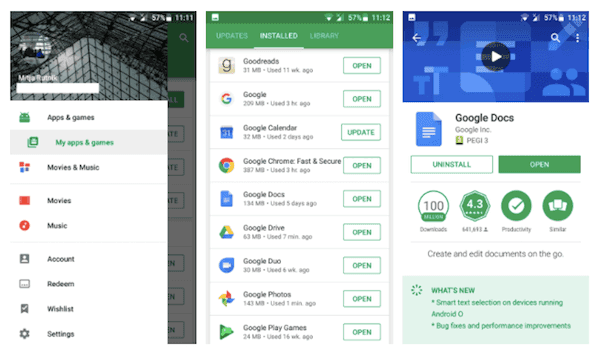
Část 3: Jak odinstalovat aplikace ze systému Android se zásuvkou aplikací
Třetím způsobem, který vám chceme představit, je mazání aplikací z telefonu Android pomocí App Drawer. Může to být nejrychlejší a nejjednodušší způsob, jak odstranit aplikace z telefonu Android, ale nefunguje to na některých zařízeních, která jsou spuštěna ve starších verzích systému Android. Pokud tedy tento způsob není vhodný pro vaše zařízení Android, můžete k odstranění nežádoucích aplikací použít dvě metody, které jsme zmínili výše. Nejen pro ty aplikace, které jsou v zásuvce aplikací, můžete tímto způsobem také mazat aplikace, které jsou na domovské obrazovce.
Krok 1. Klepněte a podržte aplikaci, která je umístěna ve složce App zásuvky nebo pouze na domovské obrazovce.
Krok 2. Nyní můžete vidět, že v horní části obrazovky jsou tři možnosti. Stačí přetáhnout aplikaci, kterou chcete smazat, do složky Odinstalovat sekce.
Krok 3. Zobrazí se vyskakovací okno s žádostí o potvrzení akce. Stačí si vybrat OK dokončení procesu odstranění nežádoucí aplikace.
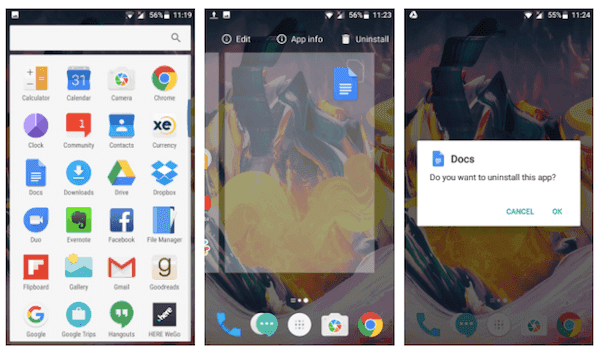
Část 4: Jak odstranit předinstalované aplikace z Androidu
Všechna zařízení Android přicházejí s různými předinstalovanými aplikacemi, včetně některých užitečných aplikací, které je můžete používat ve vysoké frekvenci, zatímco u jiných je nemusíte používat vůbec. A ve většině případů je obtížné tyto předinstalované aplikace ze zařízení Android odstranit. A tyto aplikace, které nemůžete z Androidu odstranit, se nazývají systémové aplikace. Když uvidíte systémovou aplikaci v Apps, zobrazí se místo Uninstall od Disable to. Existuje tedy mnoho uživatelů Android, kteří se ptají, jak odstranit předinstalované aplikace na zařízení Android. Jediným způsobem, jak odstranit předinstalované aplikace z Androidu, je rootovat zařízení. Nebo můžete tyto systémové aplikace skrýt, pokud je nechcete používat. Tyto předinstalované aplikace však můžete skrýt, pouze pokud to vaše zařízení Android umožňuje. Tímto způsobem vám ale nepomůže odstranit předinstalované aplikace. Pokud chcete smazat předinstalované aplikace, můžete zkusit rootovat zařízení Android.
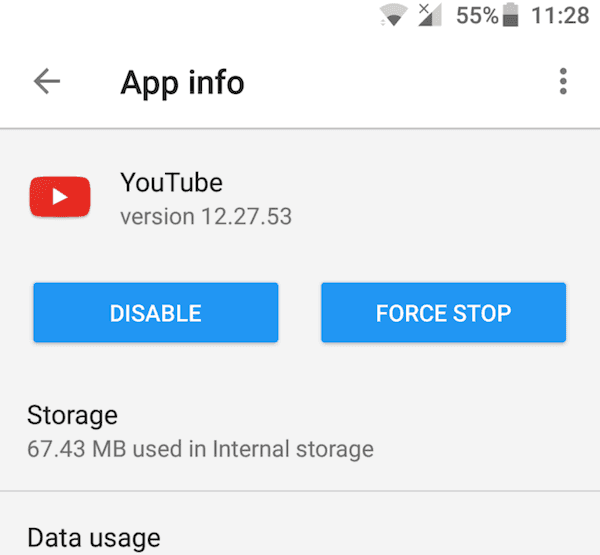
Proč investovat do čističky vzduchu?
V tomto článku uvádíme čtyři různé způsoby, jak odstranit aplikace z telefonu Android. Všechny tyto způsoby lze snadno sledovat a pomůže vám trvale a úplně odstranit nežádoucí aplikace. Pokud se vaši přátelé ještě zmátlí o tom, jak odstranit aplikace z telefonu Android, můžete jim jednoduše sdílet tento užitečný článek. Doufám, že můžete získat něco užitečného v článku k vyřešení problému, který máte. Máte-li další dotazy ohledně způsobu odebrání aplikací z platformy Android, můžete nyní podrobně sdílet komentáře.




